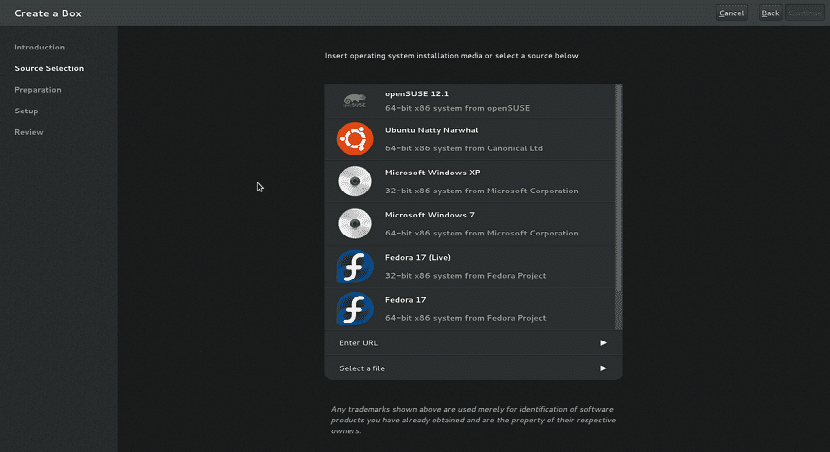
บน Linux เรามีแอปพลิเคชั่นต่างๆที่สามารถช่วยเราในการจำลองเสมือนในบรรดาสิ่งที่ไฮไลต์เราพบ VirtualBox, VMWare และแน่นอนโดยไม่ลืม Qemu แบบคลาสสิก
ในจำนวนนี้กล่าวถึงว่า พวกเขาเป็นที่นิยมมากที่สุดเหล่านี้เป็นหลายแพลตฟอร์ม เพื่อให้เราเข้าใจเหตุผลของความนิยมแม้ว่าใน Linux เราจะมีเครื่องมือประเภทนี้ที่ช่วยเราได้เช่นเดียวกัน
นั่นคือกรณี GNOME Boxes ซึ่งเป็นแอปพลิเคชันที่ทำให้การจำลองเสมือนเป็นเรื่องง่ายสุด ๆ
เกี่ยวกับ Gnome Boxes
GNOME Boxes คือ แอปพลิเคชันจากสภาพแวดล้อมเดสก์ท็อป GNOME ที่ใช้ในการเข้าถึงระบบระยะไกลหรือระบบเสมือน. Boxes ใช้เทคโนโลยีการจำลองเสมือน QEMU, KVM และ libvirt
กล่อง GNOME ต้องใช้ CPU เพื่อรองรับการจำลองเสมือนด้วยฮาร์ดแวร์ช่วยบางรูปแบบ (Intel VT-x เป็นต้น); ดังนั้น GNOME Boxes จึงไม่สามารถทำงานร่วมกับซีพียู Intel Pentium / Celeron ได้เนื่องจากไม่มีคุณสมบัตินี้
เครื่องมือนี้ มุ่งเป้าไปที่ผู้ใช้ที่เพิ่งเริ่มใช้ Linux เนื่องจากกล่อง Gnome ได้จัดการเพื่อลบการกำหนดค่ามากเกินไป และการเปลี่ยนแปลงการกำหนดค่าที่จำเป็นในการเชื่อมต่อกับเครื่องระยะไกลหรือเสมือน
มีไคลเอนต์เครื่องเสมือนอื่น ๆ ที่มีอยู่ในจักรวาล Linux แต่มีความซับซ้อนและบางครั้งก็ทุ่มเทให้กับผู้ใช้ขั้นสูง
GNOME Boxes ซึ่งเป็นแอปพลิเคชั่นฟรีและโอเพ่นซอร์สทำให้การเชื่อมต่อกับเครื่องเสมือนระยะไกลเป็นเรื่องง่ายมากโดยทำให้ขั้นตอนง่ายขึ้น นี่คือคุณสมบัติพิเศษบางประการ
คุณสมบัติ
- แอปพลิเคชัน Native GNOME พร้อมส่วนต่อประสานผู้ใช้ที่เป็นมิตร
- เข้าถึงเครื่องเสมือนได้ง่าย
- การตรวจสอบประสิทธิภาพ
- สร้าง VM จากไฟล์ URL ระยะไกล
- เข้าถึงได้ง่าย
จะติดตั้ง GNOME Boxes บนลีนุกซ์รุ่นต่างๆได้อย่างไร?
กล่อง GNOME eเป็นแอปพลิเคชัน GNOME แบบเนทีฟและมีอยู่ในซอฟต์แวร์ GNOME และเป็นแพ็คเกจ Flatpak
เพื่อให้สามารถติดตั้งแอปพลิเคชันนี้ผ่านศูนย์ซอฟต์แวร์ Gnome ได้เพียงแค่เปิดแอปพลิเคชันบนระบบของคุณและค้นหาแอปพลิเคชันจากนั้นดำเนินการติดตั้ง

ในกรณีของ ผู้ที่ต้องการติดตั้งบน Debian, Ubuntu 16.04, 18.04, 18.10, Linux mint, Elementary และอนุพันธ์อื่น ๆ เพียงแค่เปิดเทอร์มินัลและเรียกใช้คำสั่งต่อไปนี้:
sudo apt-get install -y gnome-boxes qemu-kvm libvirt0 virt-manager bridge-utils
ในขณะที่สำหรับผู้ที่เป็น ผู้ใช้ Fedora, Korora หรือการแจกจ่ายใด ๆ ที่ได้มาจาก Fedora พวกเขาต้องพิมพ์คำสั่งต่อไปนี้ในเทอร์มินัล:
sudo dnf -i gnome-boxes
ถ้าคุณเป็น ผู้ใช้ Arch Linux, Manjaro, Antergos หรือระบบอนุพันธ์ของ Arch Linux เราติดตั้งโดยตรงจากที่เก็บ Arch Linux ด้วยคำสั่งนี้:
sudo pacman -S gnome-boxes
ในที่สุด หากคุณเป็นผู้ใช้ openSUSE เวอร์ชันใดก็ได้คุณสามารถติดตั้งซอฟต์แวร์นี้ในระบบของคุณด้วยคำสั่งต่อไปนี้:
sudo zypper in gnome-boxes
จะติดตั้ง Gnome Boxes จาก Flatpak ได้อย่างไร?
ในการติดตั้งแอปพลิเคชันนี้เป็น Flatpak บนระบบ Linux เพียงแค่เปิดที่เก็บ flathub แล้วคลิกติดตั้ง
คุณต้องตรวจสอบให้แน่ใจว่าระบบของคุณเปิดใช้งานตามระบบปฏิบัติการของคุณเพื่อติดตั้งแพ็คเกจ Flatpak
ในทำนองเดียวกันหากคุณต้องการ พวกเขาสามารถติดตั้งแอปพลิเคชันด้วยคำสั่งต่อไปนี้:
flatpak install flathub org.gnome.Boxes
ด้วยเหตุนี้พวกเขาจะได้ติดตั้งแอปพลิเคชันนี้ในระบบของพวกเขาแล้ว
วิธีใช้ Gnome Boxes
หลังการติดตั้งคุณจะพบกล่อง GNOME ในเมนูแอปพลิเคชัน เมื่อเปิดแอปพลิเคชันแล้วต้องคลิกที่ปุ่ม "ใหม่" ที่ด้านบนซ้ายเพื่อสร้างเครื่องใหม่
หากพวกเขามีไฟล์อิมเมจ ISO ของระบบปฏิบัติการที่ต้องการเรียกใช้หรือติดตั้งพวกเขาสามารถเลือกไฟล์ ISO ที่ต้องการเริ่มต้นระบบได้ซึ่งรวมถึงไฟล์ ISO ที่คุณพบในโฟลเดอร์ดาวน์โหลดด้วย
ด้วย พวกเขาสามารถเลือกไดเรกทอรีอื่นหรือแม้แต่ป้อน URL เพื่อให้ Gnome Box ดาวน์โหลดไฟล์ ISO ได้
ก่อนจบวิซาร์ด พวกเขาสามารถปรับแต่งจำนวน RAM และพื้นที่ดิสก์ได้โดยคลิกปุ่ม "กำหนดเอง"
ที่นี่พวกเขาสามารถเลื่อนไปรอบ ๆ แถบเลื่อนเพื่อให้แต่ละอันหรือน้อยกว่า
คุณยังสามารถดูบางหมวดหมู่ได้ทางด้านซ้ายของหน้าต่าง นี่คือการเข้าสู่ระบบระบบและอุปกรณ์ที่คุณอยู่ภายใต้ระบบ
ฉันได้เริ่มใช้ box-gnome แล้วและดูเหมือนจะเป็นมิตรกว่า Virtalbox หรือ VMware โดยเฉพาะอย่างยิ่งไม่ต้องจ่ายค่าลิขสิทธิ์หรือเพิ่ม "ส่วนเพิ่มเติม" ที่ซับซ้อนเล็กน้อยฉันสามารถแนะนำสำหรับผู้ที่ต้องการใช้งานและต้องการวางเครื่องเสมือน ฮาร์ดดิสก์อื่นมีความคิดเห็นที่ฉันพบว่าใช้ ln -s มันไม่ได้ผลสำหรับฉัน แต่สิ่งที่ฉันทำคือเมานต์ฮาร์ดดิสก์ในไดเร็กทอรี /home/user/./local/share/gnome-virtual/images และไม่มี ไปที่ฮาร์ดไดรฟ์มากขึ้น ซึ่งสามารถทำได้จากตัวจัดการดิสก์